Android Modificați rezoluția imaginii: 3 metode funcționale și eficiente
Din când în când, persoane pe care le-ai captura și ai posta fotografii. De asemenea, este automat să ștergeți fotografiile neclare din biblioteca telefonului dvs. Cu toate acestea, există cazuri în care fotografia încețoșată are cea mai plăcută compoziție sau conținut important, ceea ce o face valoroasă. Prin urmare, nu îl puteți șterge atât de ușor.
Bine că încă îți poți salva fotografiile pixelate sau neclare. Dacă acesta este cazul dispozitivului dvs. Android, aceasta nu ar fi o sarcină dificilă. În acest scop, veți avea nevoie de un program avansat pentru a ajuta la creșterea rezoluției și pentru a readuce la viață frumusețea totală a fotografiei. Aici, rotunjim instrumentele recomandate. Acestea fiind spuse, învață cum se schimbă rezoluția unei imagini pe Android după săritură.
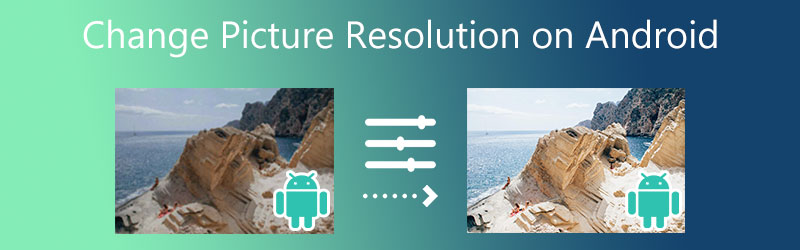

Partea 1. Mod fără probleme de a crește rezoluția foto Android
Dacă vă faceți griji cu privire la aplicațiile plătite, există instrumente gratuite, dar eficiente, care vă ajută să creșteți rezoluția fotografiilor dvs. Android. Ai putea folosi Vidmore Free Image Upscaler Online. Acest program este absolut gratuit și este pe deplin compatibil cu browserele principale. Cu acest instrument, puteți modifica rezoluția imaginilor pe Android folosind Safari, Chrome, Edge și mai multe browsere.
Este cea mai rapidă modalitate de a crește rezoluția imaginilor tale pe Android, deoarece este adoptată cu cea mai recentă tehnologie AI Super Resolution. Procesul de upscaling se poate face în câteva secunde. În plus, puteți mări fotografia aplicând mai mulți factori de upscaling. Puteți mări la 2X, 4X, 6X și 8X. Dacă sunteți interesat să aflați cum să schimbați rezoluția imaginii pe Android, consultați următorii pași.
Pasul 1. Vizitați programul
Mai întâi, lansați browserul preferat și vizitați pagina principală a programului. Introduceți linkul pe bara de adrese pentru a intra în pagina de pornire.
Pasul 2. Importați o imagine
Apoi, faceți clic pe Incarca imaginea butonul din pagina de pornire și va apărea folderul de fișiere. De aici, selectați și faceți dublu clic pe fotografia dorită pentru a o importa.
Încercați Image Upscaler acum!
- Îmbunătățiți calitatea fotografiei.
- Măriți imaginea la 2X, 4X, 6X, 8X.
- Restabiliți imaginea veche, anulați estomparea fotografiei etc.

Pasul 3. Alegeți un factor de mărire
În fereastra următoare, puteți crește rezoluția la 200%, 400%, 600% și 800%. În mod implicit, fotografia încărcată va avea o mărire de 200%. Totuși, îl poți schimba după ce ai încărcat o fotografie.
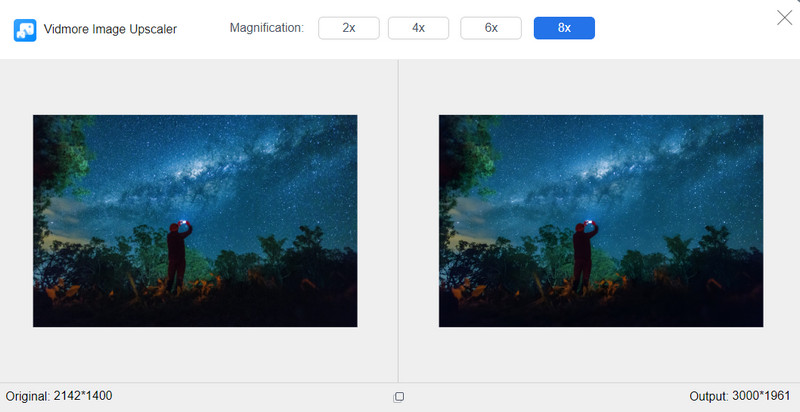
Pasul 4. Previzualizați și salvați rezultatul
După ce ați ales mărirea, vă rugăm să treceți mouse-ul peste rezultat și să o comparați cu fotografia originală. Odată mulțumit de rezultate, apăsați pe salva butonul și va fi salvat în folderul de descărcare.
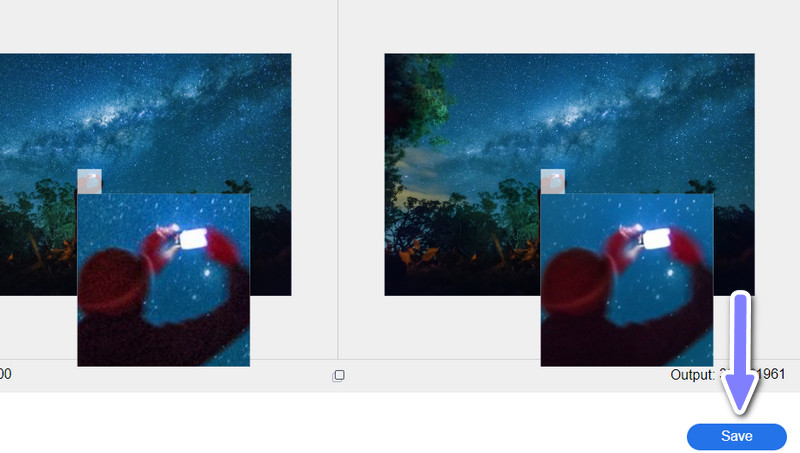
Partea 2. Tutorial despre cum să schimbați rezoluția unei imagini pe Android
Spre deosebire de metoda anterioară, puteți ajusta setarea camerei și puteți utiliza aplicații de schimbare a rezoluției. Fii atent, totuși. Aceste metode necesită anumite abilități. Pe de altă parte, puteți folosi aplicații pentru a vă ajuta cu acest proces.
1. Reglați setările camerei
Setarea camerei este un factor excelent în rezoluția fotografiilor tale pe Android. Dacă ai putea obține setări bune ale camerei, ai putea obține fotografii de înaltă rezoluție. După cum știm, fotografiile de înaltă rezoluție au ca rezultat fotografii de înaltă calitate. Acestea fiind spuse, iată câteva setări ale camerei pe care le puteți folosi pentru ca Android să modifice rezoluția imaginii.
Filmați în modul rafală
Pe de altă parte, puteți face fotografii în modul rafală, ceea ce vă va ajuta să eliminați imaginile cu rezoluție scăzută. Această setare a camerei vă permite să faceți mai multe fotografii simultan. Până atunci, aveți opțiuni pentru care fotografie are o rezoluție bună.

Înregistrați cu modul HDR
HDR, sau gamă dinamică înaltă, realizează trei fotografii diferite la expuneri diferite. Combină și evidențiază cele mai bune părți ale fotografiei. Deși este o practică veche, această setare are ca rezultat mai multe fotografii de înaltă definiție. Această caracteristică este introdusă pe telefoanele Android moderne și o puteți activa în setările camerei Android. Căutați o pictogramă care scrie HDR undeva pe ecranul telefonului și atingeți-l.
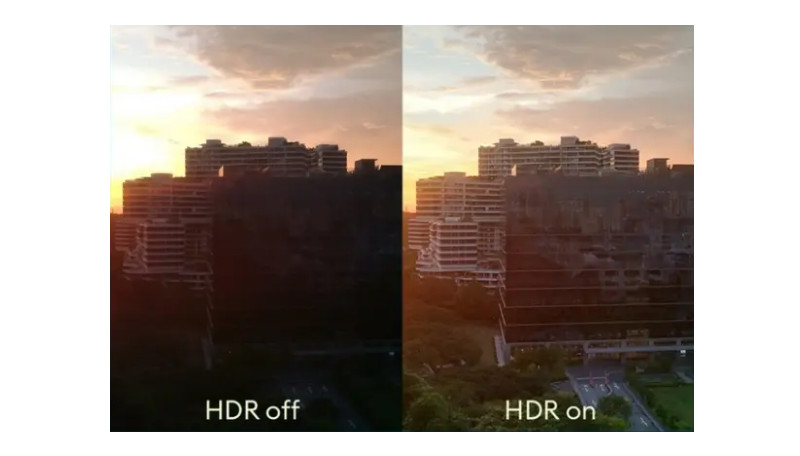
2. Utilizați Resolution Changer Apps
În cazul în care vă interesează un program de schimbare a rezoluției, puteți lua în considerare Photo Resizer - Redimensionare și trunchiere. Acest program facilitează 2048 X 2048, care este potrivit dacă lucrați doar cu imagini mai mici decât rezoluția menționată. Presupunând că doriți să învățați cum să schimbați rezoluția unei imagini pe mobil folosind acest instrument, urmați ghidul simplu de mai jos.
Pasul 1. Accesați Magazinul Play pe dispozitivul dvs. portabil și căutați Photo Resizer - Resize & Crop. Apoi, instalați-l pe telefonul dvs. Android.
Pasul 2. Lansați aplicația mobilă și atingeți Selectați fotografia opțiunea din ecranul de start. După aceea, vă va aduce în galeria telefonului dvs., unde puteți selecta fotografia pentru care doriți să modificați rezoluția.
Pasul 3. După aceea, veți vedea o listă de dimensiuni fixe de imagine pe ecranul următor. Atingeți dimensiunea dorită din listă sau atingeți Marime personalizata pentru a redimensiona și a modifica rezoluția în funcție de nevoile dvs.
Pasul 4. După ce vă redimensionați fotografia, fotografia editată va fi salvată automat în galeria telefonului dvs. De aici, puteți previzualiza noua imagine.
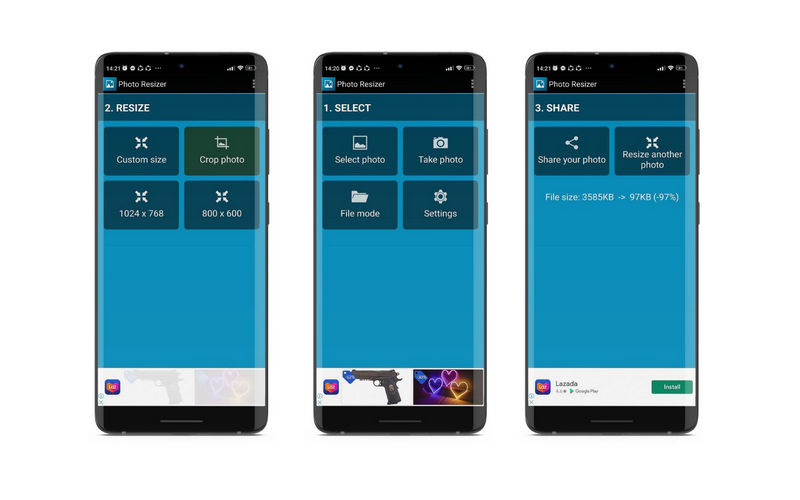
Partea 3. Întrebări frecvente despre creșterea rezoluției foto Android
Pot repara fotografiile neclare de pe iPhone-ul meu?
Da. Există numeroase utilități pe care le puteți folosi pentru a remedia fotografiile neclare. Pe de altă parte, iPhone-ul vine cu o aplicație nativă pentru a vă ajuta cu această problemă. Deschideți aplicația Fotografii și accesați Editați. De aici, veți vedea caracteristica Definiție. Glisați pe indicat pentru a modifica definiția și apăsați Terminat dacă sunteți mulțumit de rezultate.
Cum se utilizează Photoshop pentru a reduce pixelarea imaginilor?
Photoshop oferă multe metode de reducere a pixelării imaginilor dvs. Alege doar metoda care ți se potrivește. Puteți folosi filtre pentru estompare și ascuțire, puteți crește rezoluția sau puteți crea un strat moale peste o imagine pixelată.
Care sunt sfaturile pentru îmbunătățirea calității unei fotografii?
Dacă doriți să îmbunătățiți calitatea fotografiei dvs. pe Android, puteți încerca să reduceți cantitatea de ISO. De asemenea, puteți maximiza viteza obturatorului, puteți utiliza un trepied pentru o cameră stabilă și statică sau puteți reduce tremuratul. Obținerea setărilor adecvate pentru balansul de alb ar putea ajuta, de asemenea, să verificați focalizarea înainte de a fotografia.
Concluzie
Dacă doriți să restaurați fotografiile vechi sau să obțineți o rezoluție înaltă pentru fotografiile dvs. Android, trebuie să învățați cum se schimbă rezoluția unei imagini pe Android. Există diferite metode pentru a crește sau a reduce rezoluția. Pe de altă parte, încercați fiecare program și alegeți metoda cea mai convenabilă și potrivită.


